如何解决虚拟机中的CentOS7无法上网的问题?
在日常的学习中,很多时候我们都会用到虚拟机来测试不同的系统,那么想必在大家安装了CentOS7虚拟机后,发现虚拟机无法上网,一定会非常郁闷吧,毕竞有很多的命令是需要连接网络才能实现的,无法上网,那么当然就无法系统完全的测试学习CentOS7系统了!
下面就给大家介绍一个快速解决CentOS7虚拟法上网的方式
首先:打开虚拟机的编辑菜单,选择“虚拟机网络编辑器”
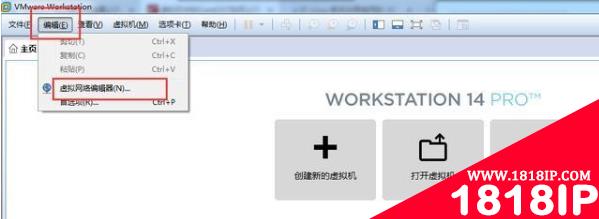
虚拟机网络编辑器
在虚拟机网络编辑器中选择还原默认设置
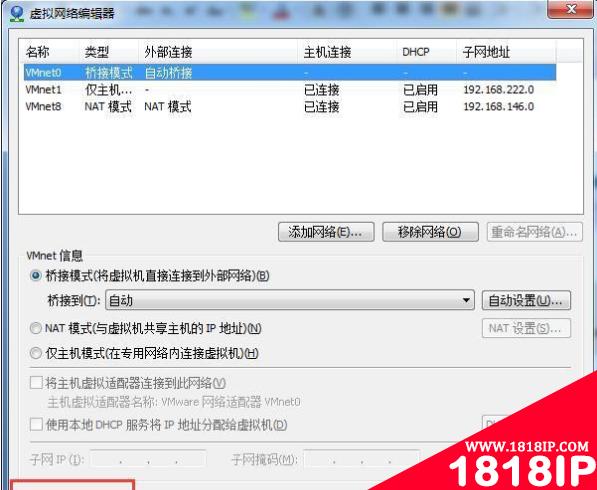
接下来开启CentOS7虚拟机
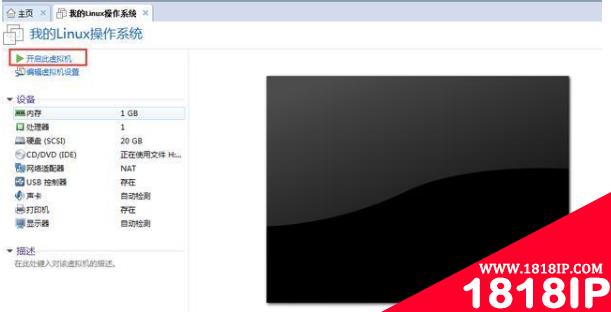
在这里需要注意的是必需以管理员身份来进行设置,所以要用管理员登陆系统
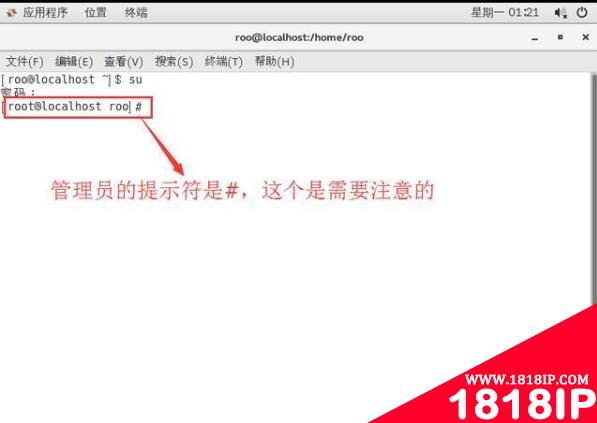
之后在打开的终端里输入 ls /etc/sysconfig/network-scripts,查看该虚拟机的网络信息
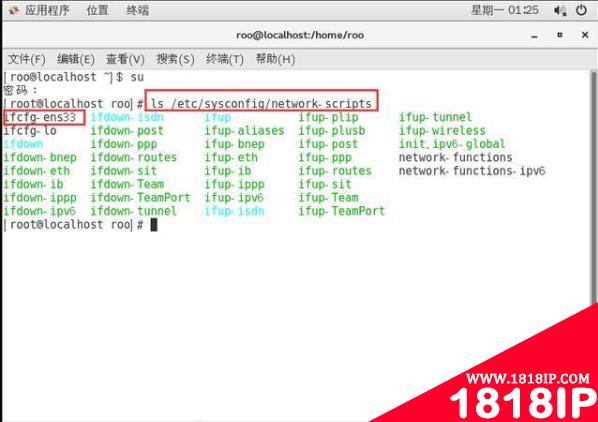
接着在终端输入vi /etc/sysconfig/network-scripts/ifcfg-ensXXXX
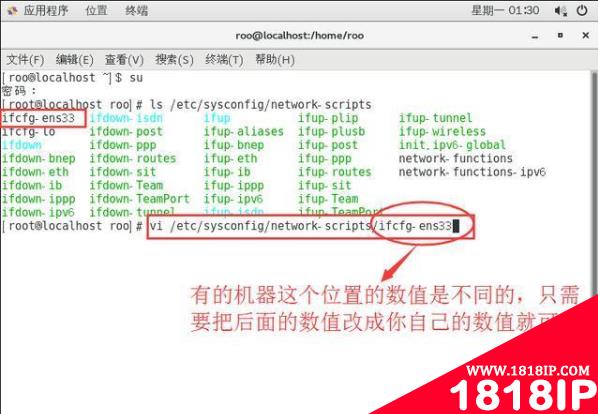
此时进入ifcfg-ensXXXX这个网络配置文件的阅读模式
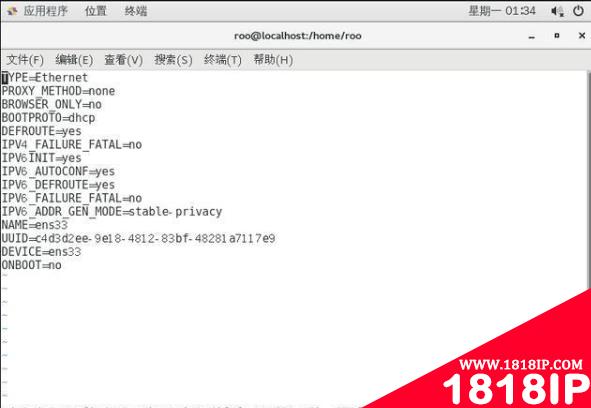
接着按i键,进入文本插入编辑模式。

重点设置BOOTPROTO=dhcp,ONBOOT=yes即可。
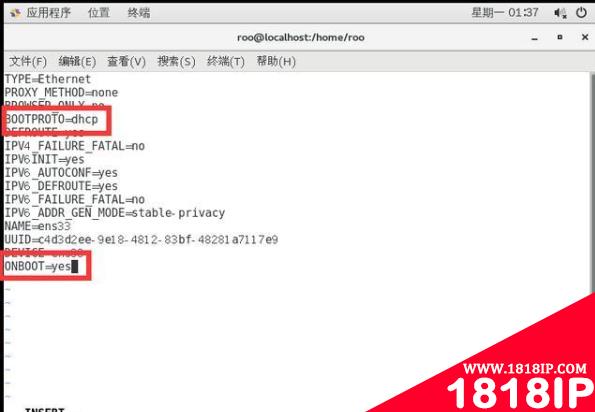
修改完之后,先按Esc键,再输入冒号(:),然后输入wq,最后按回车键方可退出vim编辑器
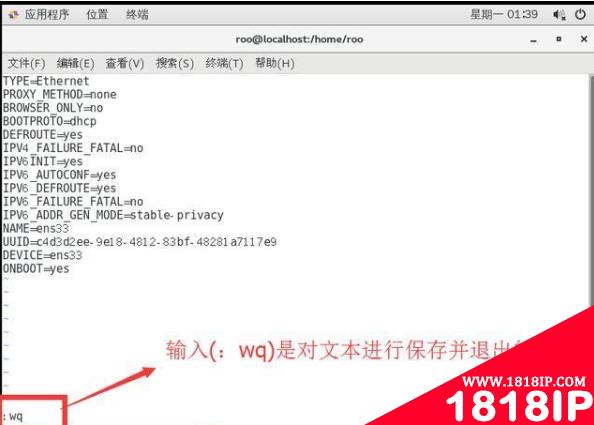
接下来在物理机中设置虚拟机的VMware DHCP Service和VMware NAT Service服务,确保这两个服务处于开启状态。新建一个bat文件,然后运行该批处理文件,开启这两个服务

最后重启一下虚拟机的network服务,在虚拟机的终端中输入 service network restart,回车确认重启network服务!
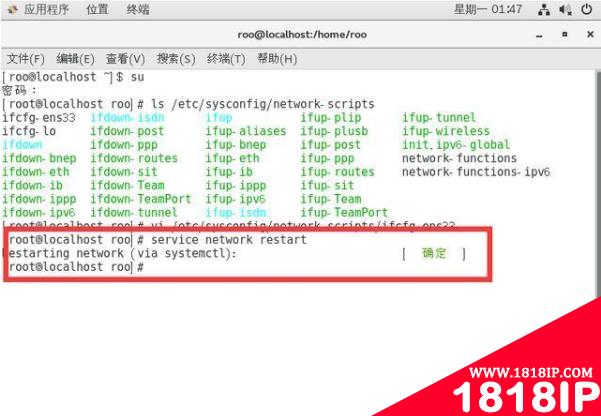
至此设置基本就结束了,赶快去试试看能不能上网吧

以上就是“如何解决虚拟机中的CentOS7无法上网的问题 虚拟机上的centos7不能访问外网”的详细内容,更多请关注1818ip网其它相关文章!
- •centos中的uuid是必须的吗 centos安装minicom必须联网吗
- •centos如何查看用户 centos如何查看用户密码
- •centos重启后时间不对怎么办 centos时间不同步怎么解决
- •如何解决centos7下chrome打不开的问题 centos安装chrome
- •centos下ping不通网关怎么办 centos ping不通网关怎么解决
- •centos7系统找不到网卡 centos7装完系统找不到网卡
- •centos中pear命令无法使用怎么办 pear是什么意思
- •centos怎么实现开机进入命令行模式 centos7开机进入命令行模式
- •centos无法进入图形界面怎么解决 centos无法进入图形界面
- •centos默认用户名密码是什么 centos默认用户名密码


